Всем привет.
В этой статье я расскажу вам о своем опыте работы с сервисом рассылок SendPulse, а если точнее, то расскажу, как создать авторассылку.
Авторассылка – это цепочка сообщений, отправляемых вашим подписчикам автоматически. Вся логика отправки сообщений настраивается один раз, и далее всё будет работать в автоматическом режиме.
Сейчас я пользуюсь двумя сервисами рассылок: SendPulse и SpoonPay. У каждого есть свои преимущества и недостатки. Возможно, приведу более детальное сравнение этих двух сервисов в отдельной статье.
Вообще рассыльщиком сэндпульс я пользуюсь уже довольно давно, с момента исчезновения смартреспондера ….
Но в настройки и возможности сендпульса я тогда особо не вникал, я не был активным пользователем. Тогда я создал самую простую авторассылку с одним письмом. Когда люди подписывались на получение новых статей моего блога, они получали приветственное письмо от меня и всё.
Пару месяцев назад я вступил в закрытый клуб Freedom Technology, в котором обучают бизнесу в интернете. И с тех пор я начал более активно работать с подписчиками: набирать новых, писать им письма. И конечно же, я начал создавать авторассылки.
Как создать авторассылку, я покажу на примере сервиса SendPulse.
Вот очень кратная инструкция:
- Создать адресную книгу (группу подписчиков)
- Подготовить письма
- Создать автоматическую цепочку писем
- Создать форму подписки на эту серию
- Вставить форму на нужную web-страницу
Более подробно я остановлюсь на третьем пункте, а остальные постараюсь осветить более кратко.
Видеоурок по созданию авторассылки в SendPulse
Обзор сендпульса
Это сервис рассылок. Позволяет отправлять не только email письма, но также и push уведомления, и смс.
Есть и платные, и бесплатные тарифы. Расскажу для новичков про бесплатный тариф: его вам хватит надолго. Бесплатный тариф позволяет набрать базу подписчиков до 2500 человек и отправлять ежемесячно до 15000 писем. Поверьте, это довольно много.
У сервиса есть реферальная программа, то есть можно рекомендовать его своим друзьям и знакомым. В итоге все останутся в плюсе.
Например, если вы зарегистрируетесь по моей ссылке, то получите скидку 4000 рублей (по 800 рублей в течение 5 месяцев). Если вы воспользуетесь этим предложением и будете пользоваться платным тарифом со скидкой, то я получу бонусные 4000 рублей.
Также есть программа лояльности. За регулярное использование сервиса клиенты получают на свой счет так называемые токены Merci. У меня сейчас 97 токенов. Их можно использовать для оплаты услуг.
Кстати, чуть не забыл. Приглашаю вас ознакомиться с сендпульсом по моей ссылке
Создание адресной книги
Адресная книга – это то же самое, что группа подписчиков.
Чтобы эффективно работать со своей базой подписчиков, нужно сегментировать ее на множество адресных книг по интересам.
Итак, как создать адресную книгу в сендпульсе:
- В левом меню нажать ссылку «адресные книги»
- Кликнуть «новая адресная книга»
- Придумать название
Готово. Адресная книга создана
Подготовить письма
Это творческий пункт. Я не силен в маркетинге, по крайней мере сейчас.
По сути, нужно написать серию писем, которая будет вести ваших подписчиков к какой-то цели.
Письма должны быть связаны друг с другом, дополнять друг друга. Честно, у меня пока с этим проблемы, но я учусь…
Если вы будете предлагать партнерские продукты в рассылке, то желательно заранее подготовить и реферальные ссылки, желательно с UTM метками.
Создание самой авторассылки
В сервисе SendPulse предусмотрено 3 способа:
- Простая серия сообщений
- Событийная цепочка сообщений
- Событийная цепочка по готовому шаблону
Первый вариант самый простой. А следующие два способа позволяют учитывать различные условия, например, открыл ли подписчик ваше письмо.
Дальнейшая инструкция будет на примере третьего способа, то есть по готовому шаблону.
Инструкция:
- В левом меню нажать «Авторассылки»
- Кликнуть «Создать авторассылку»
- Выбрать «Готовые цепочки»
- Выбрать один из готовых шаблонов. Я выберу шаблон «подписка за бонус». Кликнуть на зеленую кнопку «Продолжить»
- Указать Название авторассылки, адресную книгу, email отправителя, даты и время отправки сообщений. Нажать зеленую кнопку «Применить»
- Перед вами появится блочный конструктор вашей авторассылки. Теперь нужно при необходимости добавлять или редактировать готовые блоки, вставлять свои письма и так далее.
- Когда всё будет готово, нажать «Сохранить»
Теперь немного уделю внимание тому, как редактировать готовые блоки вашей авторассылки.
Есть различные виды блоков, которые можно использовать. Вот их список:
- Старт серии
- Push
- Sms
- Фильтр
- Условие
- Действие
- Цель
Я сам еще не на полную использую весь функционал, поэтому расскажу только про те блоки, с которыми уже разобрался. Это старт серии, email, условие и цель.
Старт серии – это самый первый блок, в котором задается условие, при котором подписчик начинает получать серию писем. В нашем случае условие – это добавление подписчика в заранее подготовленную адресную книгу.
А вообще условия старта серии могут быть и другими.
Email письма – это один из самых важных блоков, в нем находятся сами письма, которые будут автоматически отправляться. Какие вообще параметры настраиваются в блоке email писем:
- Время отправки (сразу или через определенное время)
- Тема письма
- Само письмо
Условие – этот блок позволяет отправлять подписчикам разные письма в зависимости от их действий. В нашей авторассылке за счет блока условия я проверяю, получил ли подписчик бонус, ради которого он вообще подписался на рассылку.
В условии можно проверить один из трех параметров:
- Доставлено ли сообщение
- Прочитано или нет
- Был ли переход по ссылки
Также в настройках указывается время ожидания.
Цель – это последний блок. В нем указывается название цели.
Создание формы подписки
В сервисе SendPulse можно создавать различные виды форм подписки:
- Обычные формы, встраиваемые в контент
- Всплывающие при определенных условиях попап окна
- Закрепленные внизу экрана
На моем блоге я использую все три вида форм подписки.
- Обычная форма используется для подписки на обновления блога.
- Закрепленная внизу экрана – для подписки на рассылку «7 простых шагов чтобы зарабатывать в интернете»
- Попап-окно – для подписки на мини курс
Инструкция по созданию:
- В левом меню нажать «Формы подписки»
- Кликнуть «Создать новую форму»
- Выбрать вид формы, например, попап-окно
- Указать адресную книгу и нажать зеленую кнопку «В редактор»
- Нажать «опции формы» в верхнем меню и заполнить все необходимые поля
- Отредактировать саму форму по своему желанию
- Сохранить и получить код для вставки на сайт
Вставка кода формы на web-страничку
Способ вставки кода зависит от самой web-странички. Если это подписная страница, то в ней уже скорей всего зарезервировано специальное место для вставки кода.
Если подписная страница создана при помощи плагина Elementor для WordPress, то код вставляется в специальное поле блока под названием HTML-код.
Подробнее про создание подписных страниц с помощью плагина Elementor читайте здесь.
Если у вас попап-окно или закрепленная внизу форма, то нет определенного места, куда нужно вставить код. По рекомендациям поддержки сендпульса код должен быть вставлен внутри тегов Body.
Я вставил ближе к закрывающему тегу Body в файле footer.php.
Заключение
Вот и всё. В этой статье я рассказал вам о возможностях сервиса SendPulse в плане создания авторассылок с различными условиями.
Поделюсь своими результатами. Совсем недавно я создал две авторассылки:
- 7 простых шагов чтобы начать зарабатывать в интернете (Закрепленная внизу форма)
- Основная проблема партнерок (попап-окно)
Формы подписки я разместил на своем сайте. Сейчас вы как раз находитесь на этом сайте, так что возможно вы видели эти формы…
И результаты в виде подписчиков уже есть:
- На «основные проблемы партнерок» примерно за неделю подписалось 17 человек
- На «7 шагов» примерно за 10 дней подписались 8 человек.
Как видите, попап-окно справляется со своей задачей лучше.
Надеюсь, вам понравилась эта статья. Подписывайтесь на обновления блога.
Если остались вопросы или есть что сказать, пишите в комментариях ниже.
Всем пока и до скорых встреч.
С уважением, Абдуллин руслан





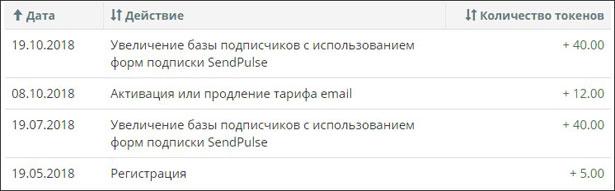

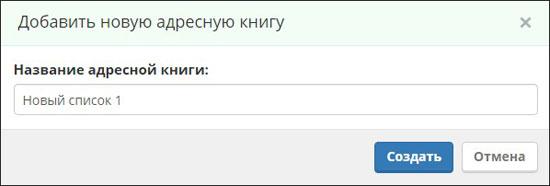
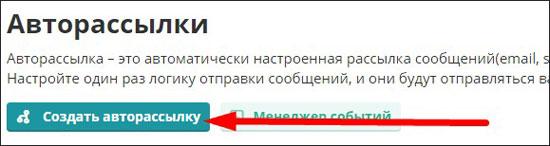

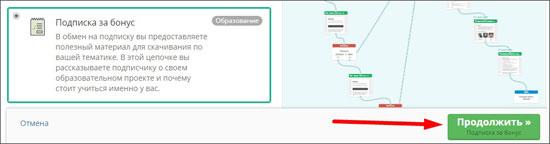
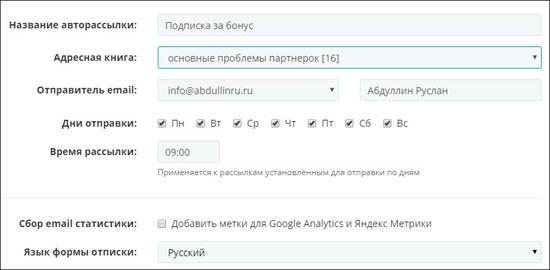
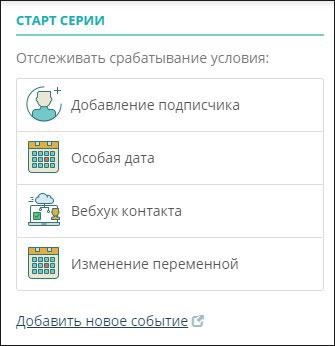
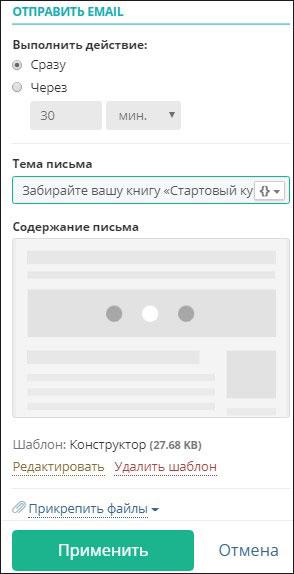
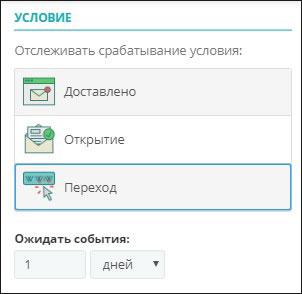
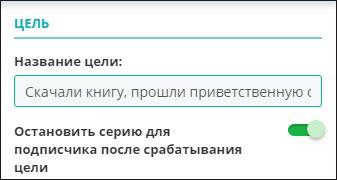
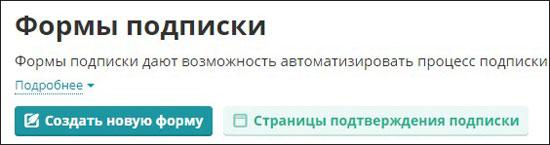





Это новый функционал сервиса. Вы можете создать событийную цепочку сообщений, используя действия, фильтры, цели, условия. Это улучшенная версия авторассылок, так как вы можете создавать до 50 блоков, задавая различные условия и цели. На бесплатном тарифе доступно только создание такой цепочки.
Хорошая статья! Я как раз собралась рассылку создать. Мне в тему. Благодарю, Руслан.
Пожалуйста. Применяйте
Интересная статья. Я зарегистрировался на этом сервисе, теперь буду подписчиков набирать. Ну, а потом уже, попробую и свою рассылку создать.
Желаю успехов
Привет. Видимо не плохой сервис, постараюсь воспользоваться. Надеюсь руку дойдут...